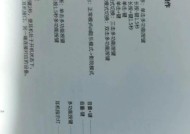声卡直播设备蓝牙耳机的连接方法是什么?连接后如何调试?
- 电子知识
- 2025-05-23
- 6
- 更新:2025-05-09 17:25:31
随着直播文化的兴起和人们对于音质要求的提高,越来越多的直播爱好者开始关注如何将声卡直播设备和蓝牙耳机连接起来,并进行有效的调试。本文将为您提供详细的连接步骤和调试方法,帮助您在直播过程中获得更佳的听觉体验。
1.声卡直播设备与蓝牙耳机连接前的准备工作
在开始连接之前,我们需要确保我们的声卡和蓝牙耳机都具备连接的功能。一些声卡设备可能需要通过USB或者音频接口连接到电脑,而蓝牙耳机则需确保电量充足,并处于可被搜索的状态。

2.声卡直播设备与蓝牙耳机的连接方法
步骤1:开启声卡设备
打开声卡设备的电源,确保声卡已经被电脑识别。在Windows设备管理器中查看是否显示有音频输入/输出设备。
步骤2:激活蓝牙耳机的配对模式
大多数蓝牙耳机都有一个特定的按键用于激活配对模式。通常,长按电源键直到指示灯开始闪烁,表明耳机已经进入配对状态。
步骤3:在电脑上搜索蓝牙设备
进入电脑的蓝牙设置界面,选择添加新的蓝牙设备。电脑将开始搜索附近的蓝牙设备。
步骤4:选择并连接蓝牙耳机
一旦电脑发现您的蓝牙耳机,您将看到耳机的名称在可连接设备列表中。点击连接,等待配对过程完成。

3.连接后的调试方法
调试步骤1:音频输出设置
连接成功后,您需要确认声音输出设备已经切换到蓝牙耳机。在Windows的声音设置中,检查播放设备选项,将默认设备设置为您的蓝牙耳机。
调试步骤2:声音测试
为了测试是否连接成功并调试音质,播放一段音乐或者使用麦克风录制声音。在播放时,仔细聆听声音是否清晰、无延迟。如果声音有问题,尝试重新配对或者检查声卡和耳机的驱动程序是否为最新版本。
调试步骤3:声音延迟问题解决
蓝牙耳机在连接时可能会出现轻微的声音延迟,这是正常现象。但如果延迟严重,可以尝试更换支持更高质量音频传输的蓝牙编解码器,比如aptX或者LDAC。
调试步骤4:麦克风输入设置
确认您的麦克风输入设备也已经切换到正确的声卡接口。在声音设置中选择录音设备,并选择声卡作为麦克风设备。
调试步骤5:声音增强设置
在声卡软件中,您可以对声音进行进一步的增强处理。调整均衡器(EQ)、混响等参数来获得理想的直播声音效果。
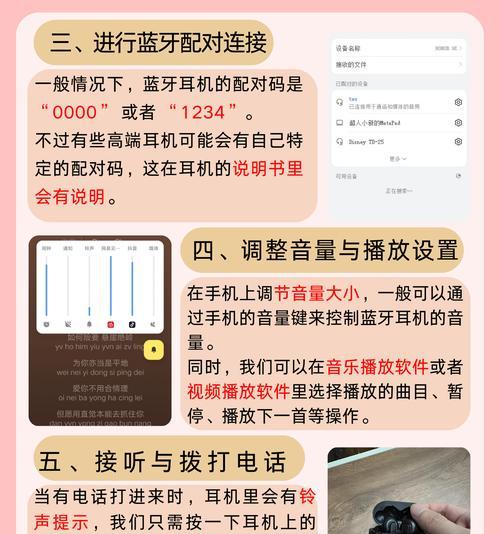
4.常见问题与解决方法
问题1:连接失败
可能是由于蓝牙耳机与声卡不兼容,尝试重启设备或更新固件。
问题2:声音质量差
确保蓝牙耳机和声卡均支持高质量音频传输协议,如aptX。
问题3:声音延迟
尝试关闭其他蓝牙设备,减少干扰。
5.结语
综上所述,通过上述详细的步骤和调试方法,您现在应该能够顺利地将声卡直播设备连接到蓝牙耳机,并进行必要的声音调试,以保证直播时的音质。记住,细致的调试对于提升直播体验至关重要,希望本文能为您提供帮助。如果在操作过程中遇到任何问题,不妨回顾这些步骤,或在相关论坛、社区中寻求更多专业意见。